win10玩cf如何调全屏显示(Win10上如何调CF全屏显示及分辨率?)
一、什么是CF?
CF(CrossFire)是一款极为流行的第一人称射击游戏,由韩国公司 Smilegate 开发,由 Tencent 授权发行,极具竞技性和趣味性。

二、Win10上如何打开CF全屏显示?
打开CF时默认是窗口模式,而不是全屏显示。若需要全屏显示的话,可以按照以下步骤进行操作:
1. 打开CF游戏后,进入游戏主界面。
2. 点击左上角的“选项”按钮。
3. 在弹出的选项界面中,点击“图像”选项。
4. 在“图像”选项中,找到“分辨率”选项。
5. 在“分辨率”选项下拉列表中,选择与您的显示器分辨率相同的选项,并在其后面的方框中勾选“全屏模式”。
6. 点击“确定”按钮保存修改后,便会自动切换到全屏模式。
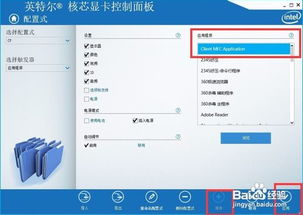
三、Win10上全屏显示时如何调整分辨率?
在全屏显示模式下,游戏画面可能会出现拉扯、模糊、失真等不理想的现象,这可能是显示器分辨率与游戏不匹配造成的。要解决这个问题,可以按照以下步骤进行操作:
1. 在CF游戏内,按下“ALT”+“TAB”两个键切换到桌面。
2. 右键点击桌面上的空白区域,弹出快捷菜单。
3. 点击“显示设置”选项进入Windows显示设置页面。
4. 在显示设置页面中,找到“分辨率”选项。
5. 点击“分辨率”下拉列表中的选项,选择与您显示器分辨率匹配的设置。
6. 点击“应用”按钮保存修改后,回到CF游戏中,游戏画面就能够完美呈现。
总结
以上就是Win10玩CF如何调全屏显示的方法介绍。希望能够帮助到广大玩家解决在游戏中遇到的一些问题。在游戏中享受顺畅流畅的画面表现,让我们更能够沉浸在CF的竞技乐趣中。





